macOS 12 Monterey(モントレー)では新たに「Universal Control(ユニバールコントロール)」という新機能が発表されました。
この機能はMacやiPadの間を1組のキーボード/マウス(またはトラックパッド)で操作したり、データ移動が可能というもので今回のアップデートで最も注目の機能の一つとなっています。
今回はこの機能の詳細について判明したことについてまとめていきます。
ユニバーサルコントロールとは?
ユニバーサルコントロールとは2021年6月8日開催のWWDC 2021にて発表されたmacOS 12の新機能です。
この機能はMacのキーボード/マウス(トラックパッド)でiPadを操作・データ移動ができるというもので、よりiPadの活用の幅が広がる画期的な機能となっています。
また、iPadだけでなく、Mac同士の操作も1組のキーボード/マウス(トラックパッド)で可能となっており、デモ動画ではiMac・MacBook・iPadの間を1つのキーボード/マウスで行き来しながらデータ移動している様子が公開されていました。
ユニバーサルコントロールの仕組みは?
このユニバーサルコントロールは一体どういう仕組みで機能しているのでしょう?
この仕組みについてAppleがThe Vergeに回答したものが以下の通りとなっています。
- macOSとiOSに長年搭載されてきた「Continuity(コンティニュイティ)」「Handoff(ハンドオフ)」と同じ機能をベースにしている
- デバイス同士を十分近づけるとそれをBluetoothモジュールがお互いを認識(同じiCloudアカウントに登録されているもの同士のみ)
- UWBのような高度な位置検出を行なっているわけではなく昔の技術を応用したもの
- 検出可能なデバイスが近くに複数あった場合は最後に操作したMac/iPadを優先して接続する
- Macのマウスポインタを画面端を少し超える所まで移動させるとそのタイミングでユニバーサルコントロールが起動、この時点でWi-Fi Direct接続が確立
- ユニバーサルコントロールが起動するとMacとiPadの間に小さなバーと突起が表示され、iPadに接続されていることを示す
- この小さなバーには矢印があり、MacとiPadの画面位置を調整することができる
- そのままiPadの方にカーソルを動かすと円形のマウスカーソルになりiPadの操作が可能に
- ドラック&ドロップでデータ移動する際はWi-Fi Direct接続で移動する(iPad側に移動したい場合はファイルを受け入れられるアプリを開いておく必要がある)
- 2台目以降のデバイスも全て同様に機能する
- いずれの機能も何の設定をする必要もなく機能する
MacとiPad接続時に表示されるバー
仕組みを見る限りだとどうやらBluetoothとWi-Fiを活用した前からあるテクノロジーでユニバーサルコントロールを実現しているようで、最新iPhoneに搭載されているような詳細な位置検出が可能なUWB(超広帯域通信)を使用しているわけではないようです。
ユニバーサルコントロールの最大接続数
ユニバーサルコントロールが最大で接続できる台数は3台とのこと。
つまり、WWDC 2021のデモで接続していたiMac・MacBook・iPadのような接続が最大ということになります。一般的な用途では十分と言えますね。
ユニバーサルコントロールの対応機種
ユニバーサルコントロールに対応する機種は以下の通りです。
Mac
- MacBook Pro (2016年以降)
- MacBook (2016年以降)
- MacBook Air (2018年以降)
- iMac (2017年以降)
- iMac (5K Retina 27-inch、Late 2015)
- iMac Pro
- Mac mini (2018年以降)
- Mac Pro (2019年)
iPad
- iPad Pro
- iPad Air (第3世代以降)
- iPad (第6世代以降)
- iPad mini (第5世代以降)
ユニバーサルコントロール動作条件
Apple公式によるユニバーサルコントロールが動作するための条件が以下の通りです。
Both devices must be signed in to iCloud with the same Apple ID using two-factor authentication. To use wirelessly, both devices must have Bluetooth, Wi-Fi, and Handoff turned on and must be within 10 meters (30 feet) of each other. iPad and Mac must not be sharing a cellular and internet connection. To use over USB, you must trust your Mac on the iPad.
(両方のデバイスが、2段階認証を使用して同じApple IDでiCloudにサインインしている必要があります。ワイヤレスで使用するには、両方のデバイスでBluetooth、Wi‑Fi、およびHandoffがオンになっていて、互いに10メートル(30 フィート)以内にある必要があります。iPadとMacは、セルラー接続とインターネット接続を共有してはなりません。USB経由で使用するには、iPadでMacを信頼する必要があります。)
参考:Apple
ユニバーサルコントロールを使用するためにはBluetooth・Wi-Fi・Handoffはオンにしておく必要があります。
また、iPadとMacをセルラー(携帯回線)接続によるインターネット共有をしてはいけない点は注意です。
ユニバーサルコントロールのデモの様子は以下のWWDC 2021の動画(1:22:30辺りから)を参考にどうぞ
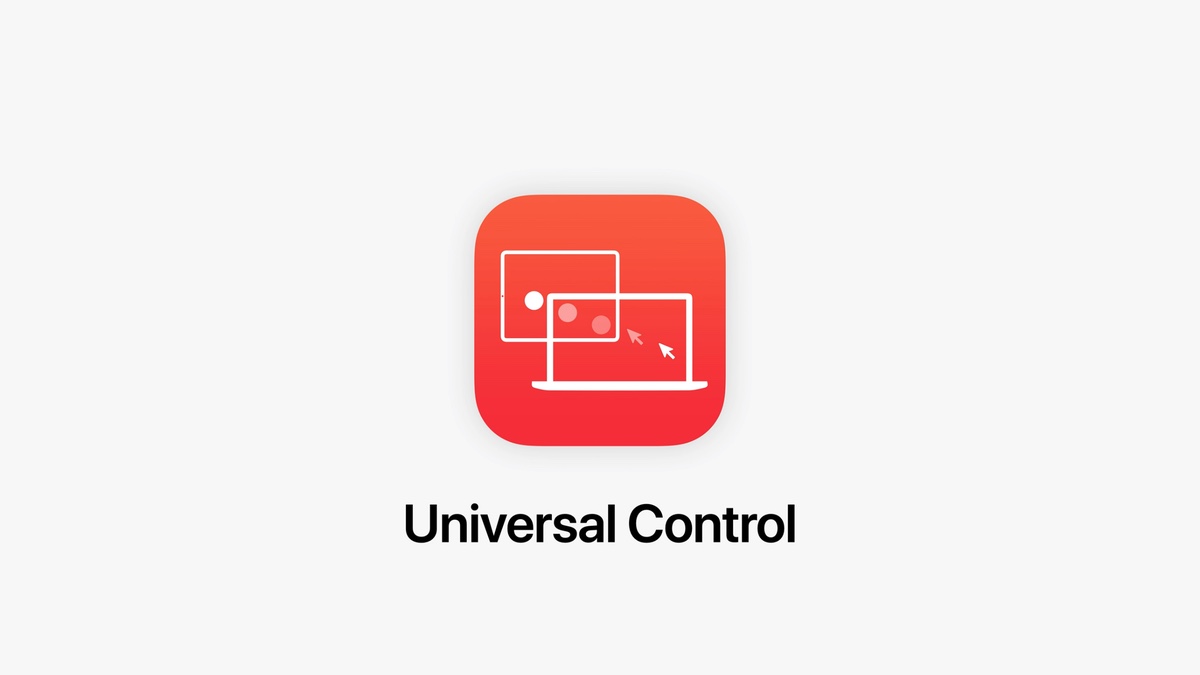
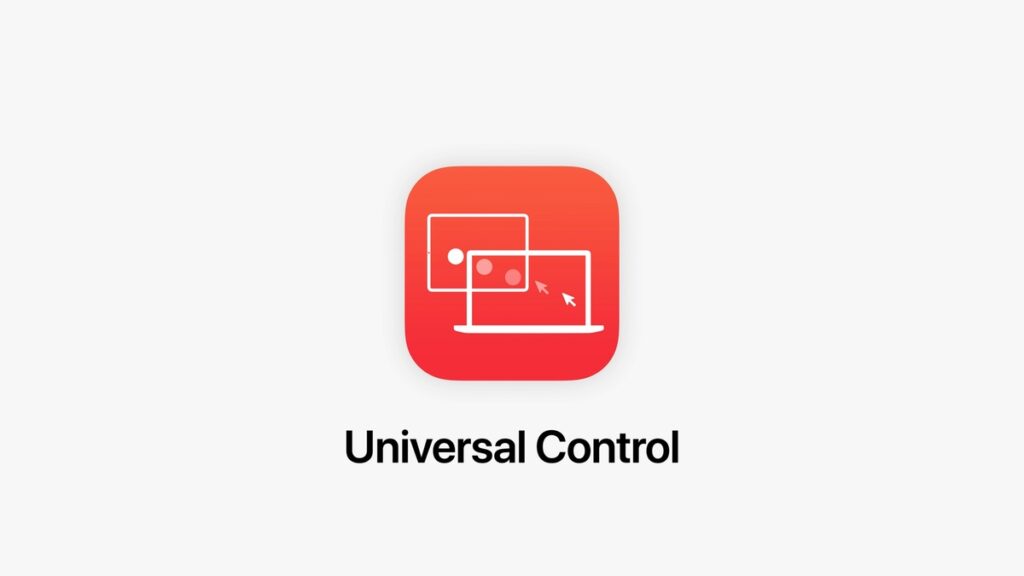

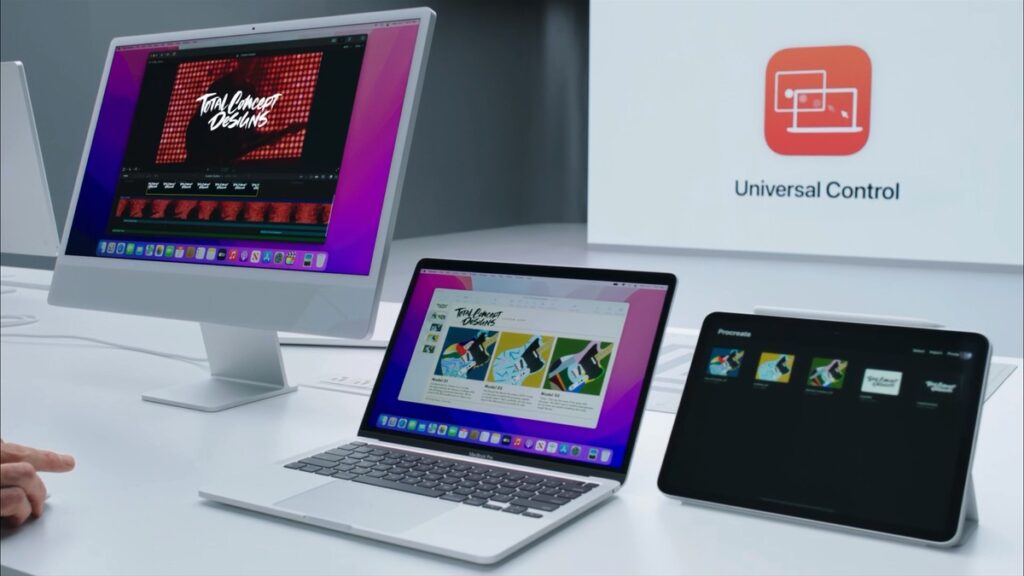

コメント